|
|
Windows 8 / 8.1のエディションについて | ||
Windows 8 / 8.1のエディションについて |
|
Q&A番号:013960 更新日:2023/07/10 |
 | Windows 8 / 8.1のエディションについて教えてください。 |
 | 同じバージョンのWindowsでもエディションによって使用できる機能が異なります。パソコンにインストールされているエディションは「システム」画面で確認できます。 |
1. エディションの概要
エディションとは、同じWindowsのバージョンで、搭載されている機能や対象機種が異なる製品のことを指します。
個人向けや企業・上級者向け、タブレットパソコン向けのエディションなどがあります。
Windows 8 / 8.1では、それぞれ4種類のエディションが提供されています。
各エディションの違いについては、以下のとおりです。
Windows 8 / Windows 8.1
個人の方が主に利用するエディションで、Windows 8 / 8.1の基本的な機能が搭載されています。Windows 8 Pro / Windows 8.1 Pro
Windows 8 / 8.1の機能に加えて、リモート機能や暗号化など企業向けに特化した機能が追加されたエディションです。Windows 8 Enterprise / Windows 8.1 Enterprise
Windows 8 / 8.1の最上位エディションで、Proの機能に加えて「Windows To Go」やスタート画面のカスタマイズなど、企業や上級者向けの機能が追加されています。Windows RT / Windows RT 8.1
タブレットパソコンに搭載されているエディションで、Windowsストアアプリのみインストールが可能です。
2. エディションを確認する方法
パソコンにインストールされているWindows 8 / 8.1のエディションを確認するには、以下の操作手順を行ってください。
※ ここではWindows 8の画面で案内していますが、Windows 8.1でも同様の操作が行えます。
「Windows」キーを押しながら「X」キーを押し、表示された一覧から「システム」をクリックします。
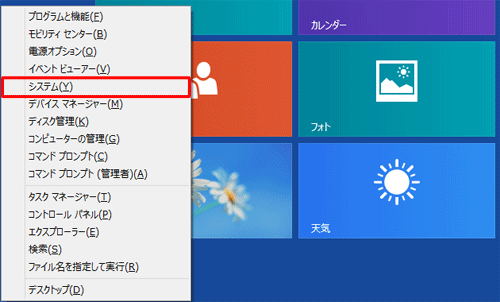
「システム」が表示されます。
「Windowsのエディション」欄に表示されているエディションを確認します。Windows 8の場合
以下の画像では、「Windows 8 Pro」がインストールされています。
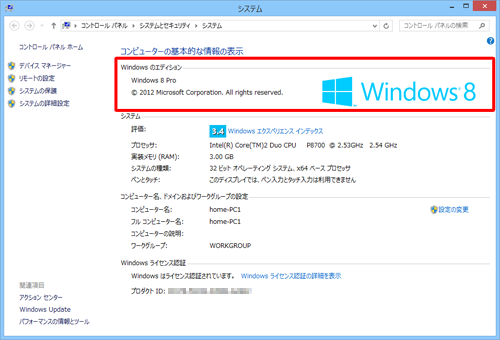
Windows 8.1の場合
以下の画像では、「Windows 8.1」がインストールされています。
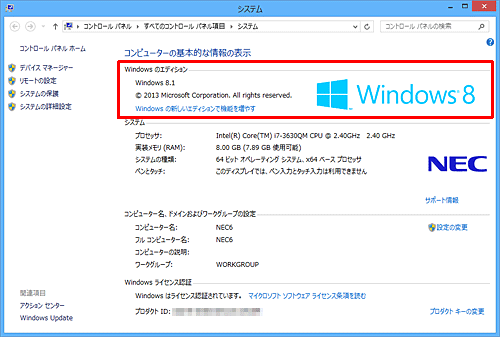
以上で操作完了です。
関連情報
このQ&Aに出てきた用語
|
|
|


 Windowsのエディションについて
Windowsのエディションについて








